Hızölçer-diagramlar kontrolde sıkça kullanılan pratik görselleştirme araçlarıdır. Özellikle gösterge tabloları veya görselleştirme kokpitleri biçiminde, önemli anahtar performans göstergelerini bir bakışta görmenizi sağlarlar. Bu kılavuzda, adım adım bir Hızölçer diyagramını Excel'de nasıl oluşturacağınızı göstereceğim. Hangi verilere ihtiyacınız olduğunu, diyagramı nasıl biçimlendireceğinizi ve onu nasıl dinamik hale getirebileceğinizi öğreneceksiniz.
En Önemli Bulgular
- Bir Hızölçer diyagramı oluşturmak için Excel'de bir halka diyagramı ve bir pasta diyagramını birleştirerek yapabilirsiniz.
- Bir açılır menü, yüzdelik değerlerin dinamik olarak seçilmesini sağlar.
- Tasarımın nasıl ayarlanacağını, Hızölçer ibresinin nasıl doğru bir şekilde gösterileceğini öğreneceksiniz.
Adım-adım Kılavuz
Temel verileri hazırlayın
Bir Hızölçer diyagramı oluşturmak için öncelikle uygun verilere ihtiyacınız vardır. Görselleştirmeyi sağlamak için farklı yüzdelik değerlerin listelendiği bir Excel belgesi oluşturarak başlayın. Örneğin, sırasıyla 10%, 20%, ..., 100% gibi bir sütunda listelemeyi düşünebilirsiniz. Bu değerleri 10%'luk adımlarla yazmayı düşünün.
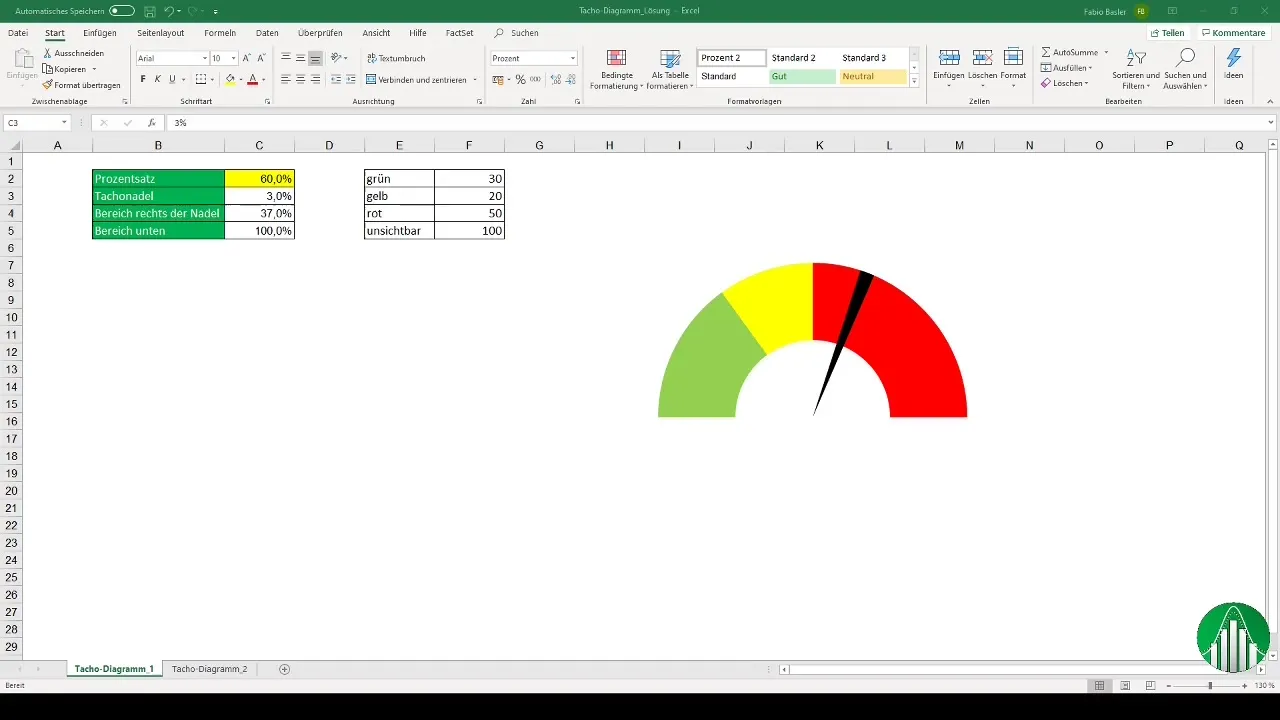
Değer seçimi için açılır menü oluşturun
Temel değerlerinizi aldıktan sonra bir açılır menü oluşturmanız gerekmektedir. "Veri" ye gidin ve "Veri Doğrulaması" nı seçin. "Liste" ye tıklayın ve Proseslerinizi listelediğiniz aralığı kaynak olarak belirtin. Bu sayede bir tıklamayla farklı değerleri seçebileceksiniz.
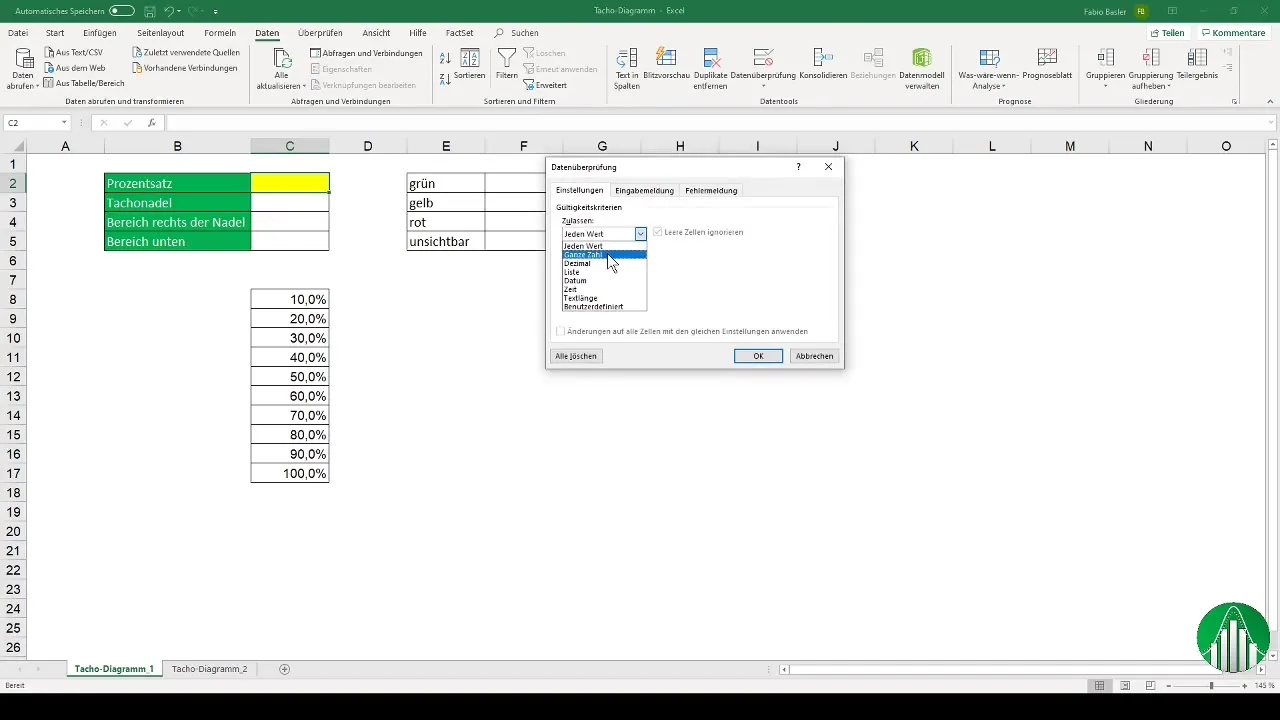
Diyagram için yardımcı veriler oluşturun
Hızölçer diyagramı için temel verileri destekleyen yardımcı verilere ihtiyacınız vardır. Bu noktada ibrenin belirli bir aralıkta hareket ettiğini unutmamak önemlidir. Diyagramınızın sabit kısmını, bu durumda 100%'ü tanımlayın. Ayrıca, ibrenin göstermesi gereken belirli yüzdelik değeri belirleyin.

Halka diyagramı oluşturun
Gerçek Hızölçer diyagramını oluşturmak için şimdi bir halka diyagramı oluşturmanız gerekmektedir. İlgili yardımcı verileri işaretleyin ve "Ekle" -> "Diyagramlar" -> "Halka Diyagramı" na gidin. Bu şekilde verilerinizi orantılı olarak temsil etmiş olacaksınız.
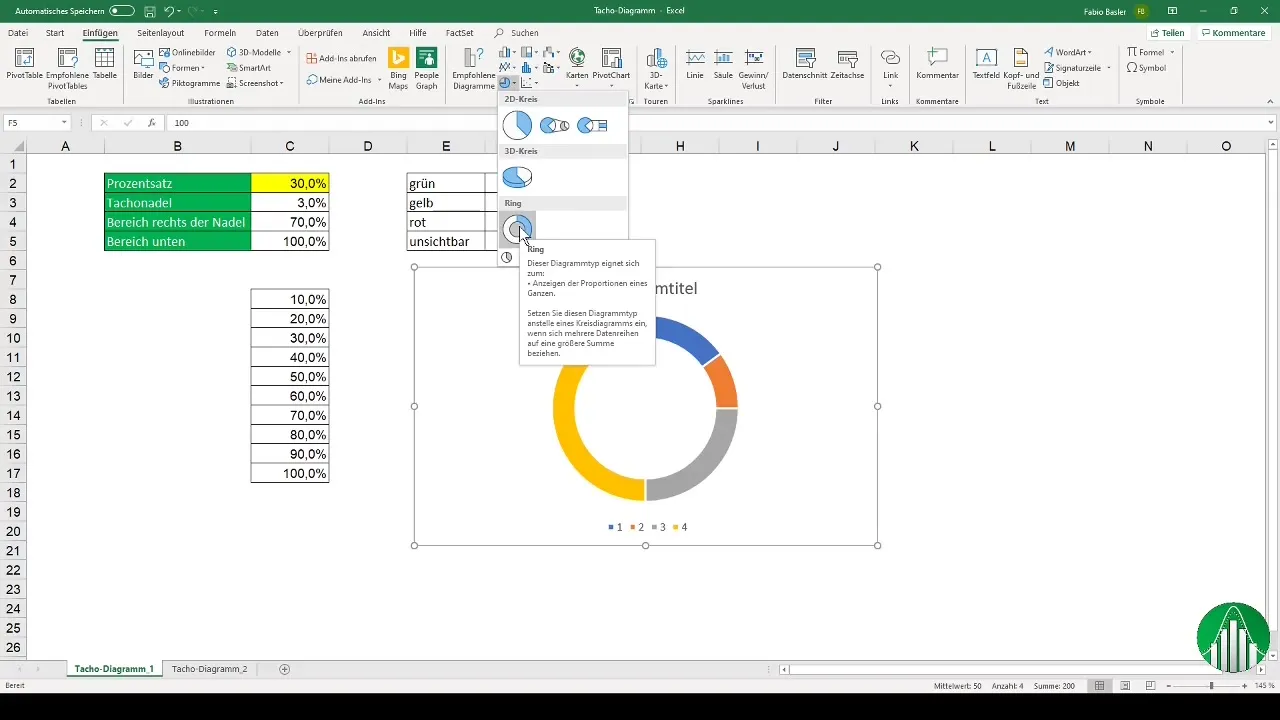
Diyagramı özelleştirin ve ibreyi gösterin
Şimdi Halka Diyagramınızı özelleştirmek zamanı geldi. 100%'ü temsil eden alanın lejyonunu ve doldurma rengini kaldırarak görselleştirmeyi optimize edin. Farklı alanlar için (örneğin yeşil, turuncu ve kırmızı) doldurma renklerini, diyagramınızın ihtiyaçlarına uygun şekilde ayarlayın.
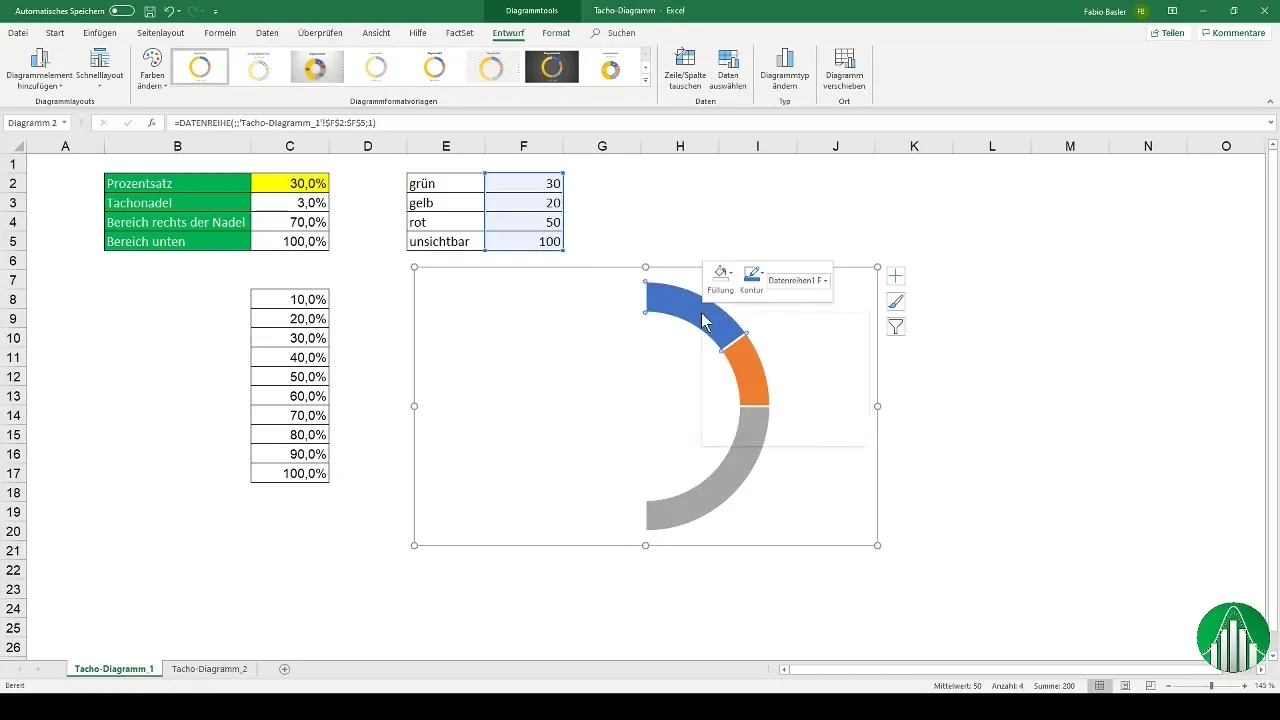
Diyagramı döndürün ve Hızölçer ibresini ekleyin
Diyagramı istediğiniz gibi göstermek için segmentlerin açılarını ayarlamanız gerekmektedir. İbrenin doğru konumda gösterildiği 270 dereceye ayarlayın. Hızölçer ibresini görsel olarak temsil eden değerleri oluşturarak, ibrenin yardımcı verilerden nasıl türetileceğini düşünün.
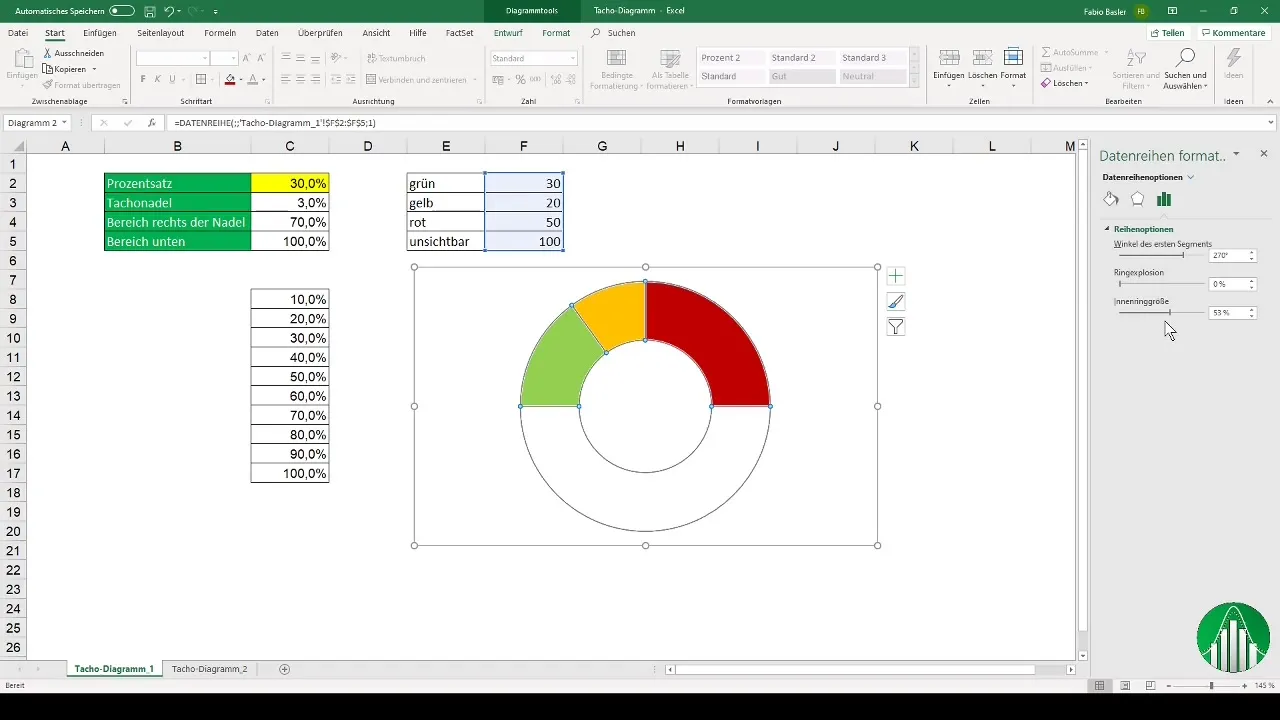
İbreyi dinamik bir öğe olarak tasarlayın
İbreyi dinamik hale getirmek için birleşik bir Diyagram oluşturun: İç değerlerin temsil edildiği bir Halka Diyagramı ve bir ibre için bir pasta diyagramı seçin. İbreyi üstte, Halka Diyagramının üzerinde gösterilmesi için ikincil ekseni seçin.
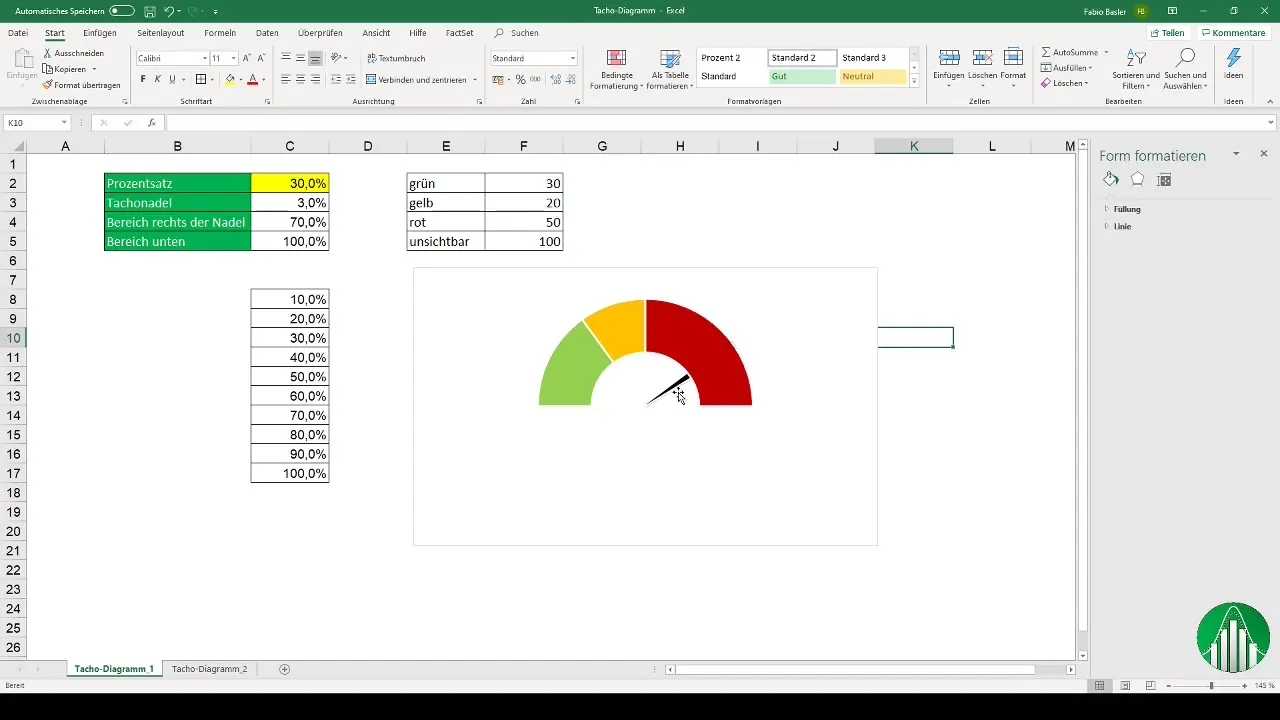
Fonksiyonelliği kontrol edin
Bu adımlarla artık Excel'de çalışan bir hız göstergesi oluşturabileceksiniz. Açılır menüden farklı yüzdelik değerler seçebilir ve ibrenin buna göre nasıl ayarlandığını görebilirsiniz.
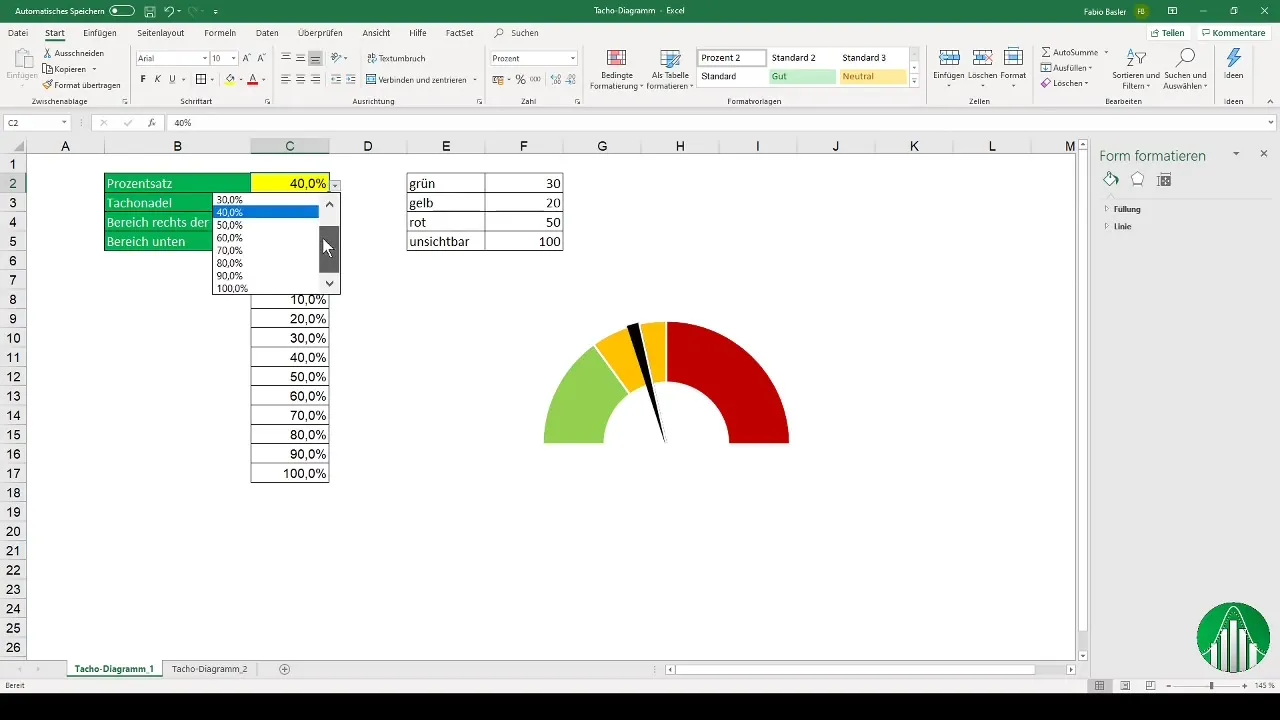
Gösterge Tablosunun Görselleştirilmesi için Alternatifler
Excel'de Gösterge Tablosunun görselleştirilmesi için alternatif yöntemler bulunmaktadır ve sen de deneyebilirsin. Bir seçenek, interpolasyonlu çizgilerle bir nokta grafiği kullanmaktır. Bu sayede Excel'de yay açısı formülü kullanarak baz değerleri hesaplayabilir ve iğne için XY koordinatlarını alabilirsin.
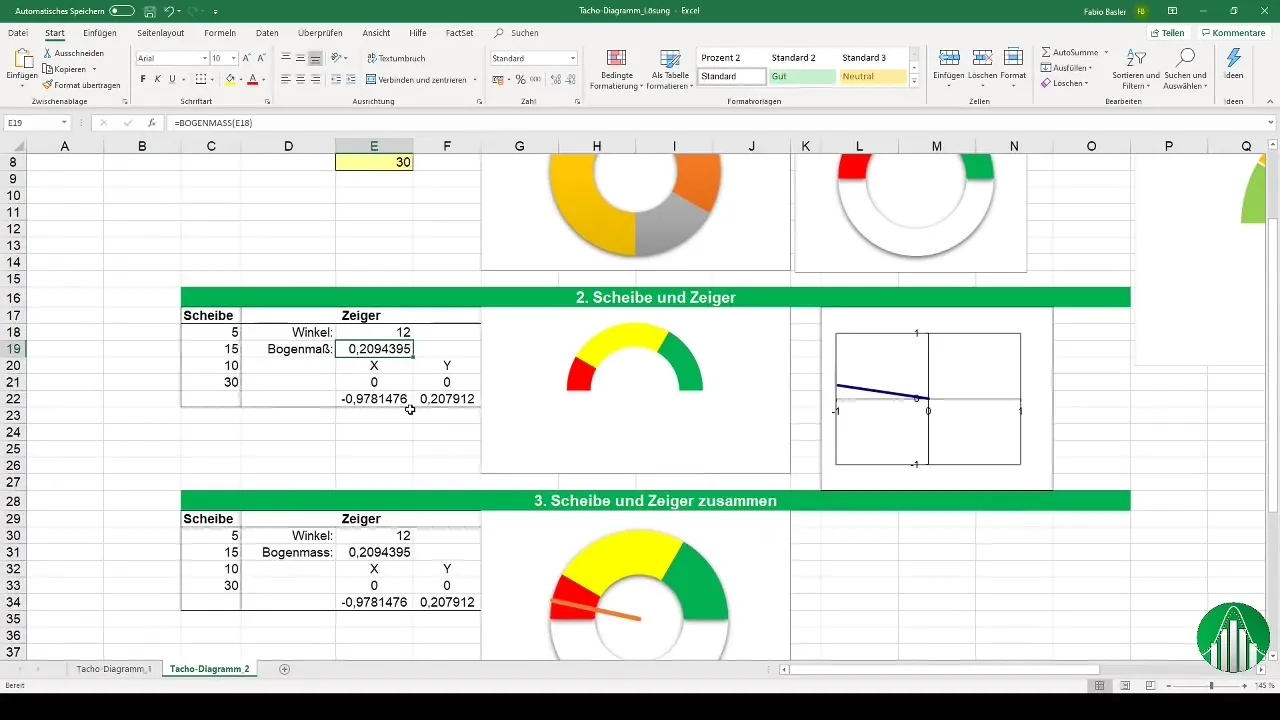
Özet
Gösterge tabloları, verilerin görselleştirilmesi için etkili araçlardır. Halka ve daire grafiklerinin birleştirilmesi ile Excel'de, farklı girişlere dinamik olarak tepki veren çekici panolar oluşturabilirsin. Adımlar, verilerin hazırlanması, açılır menü listelerinin oluşturulması, grafiklerin çizilmesi ve iğnenin eklenmesini içerir. Bu talimatlar sayesinde, kendi gösterge tablolarını tasarlamak için en iyi şekilde hazırlıklı olacaksın.
Sıkça Sorulan Sorular
Excel'de nasıl bir Gösterge Tablosu oluşturabilirim?Gerekli verileri hazırlamalı, bir açılır menü alanı oluşturmalı, bir halka grafiği oluşturmalı ve üzerine iğne eklemelisin.
Gösterge Tablosunu dinamik olarak nasıl tasarlayabilirim?Evet, değerler için bir açılır liste oluşturarak Gösterge Noktası dinamik olarak uyum sağlayabilir.
Grafiğin renklerini nasıl değiştirebilirim?Excel'de uygun grafik biçimlendirme seçeneklerini kullanarak, grafikteki farklı alanların dolgu renklerini ayarlayabilirsin.


